|
|
LAVIE Tab S / E(Android 4.2)で言語を変更する方法 | ||
LAVIE Tab S / E(Android 4.2)で言語を変更する方法 |
Q&A番号:015249 更新日:2016/03/29
|
Q&A番号:015249 更新日:2016/03/29 |
 | LAVIE Tab S / E(Android 4.2)で、言語を変更する方法について教えてください。 |
 | LAVIE Tab S / E(Android 4.2)の既定では、使用言語が日本語に設定されていますが、別の言語に変更して使用することができます。 |
LAVIE Tab S / E(Android 4.2)の既定では、使用言語が日本語に設定されていますが、別の言語に変更して使用することができます。
操作手順
LAVIE Tab S / E(Android 4.2)で言語を変更するには、以下の操作手順を行ってください。
ホーム画面を開き、「
 」をタップします。
」をタップします。
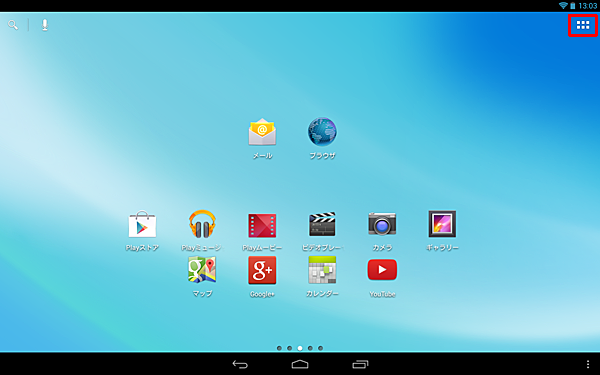
補足
LAVIE Tab Sの場合は、ホーム画面で「
 」をタップし、表示された一覧から「設定」をタップして、手順3へ進みます。
」をタップし、表示された一覧から「設定」をタップして、手順3へ進みます。
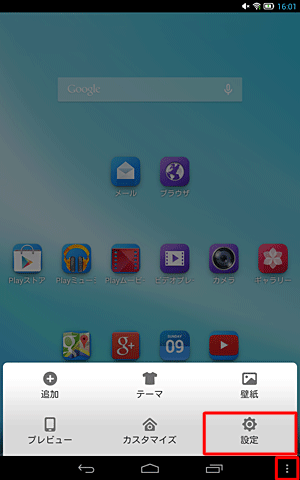
「設定」をタップします。
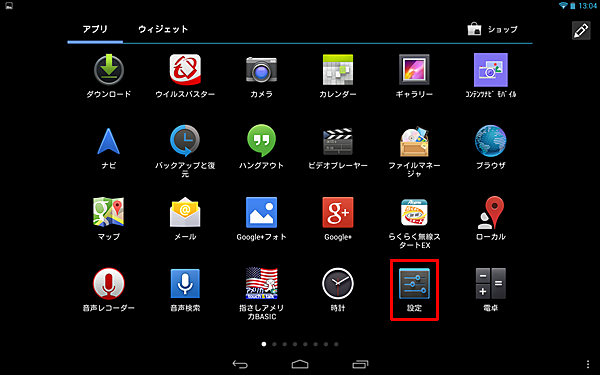
「ユーザー設定」の「言語と入力」をタップし、「言語」をタップします。
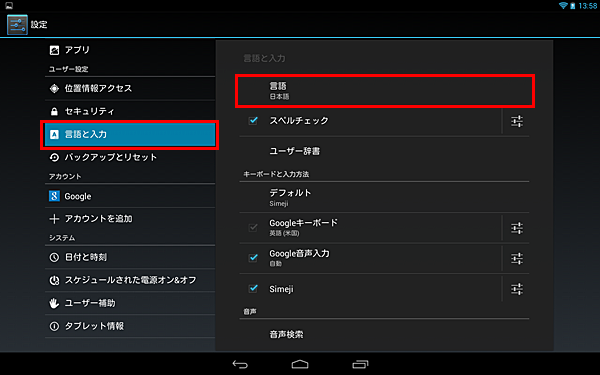
右側に表示された画面を上下にスクロールし、一覧から任意の言語をタップします。
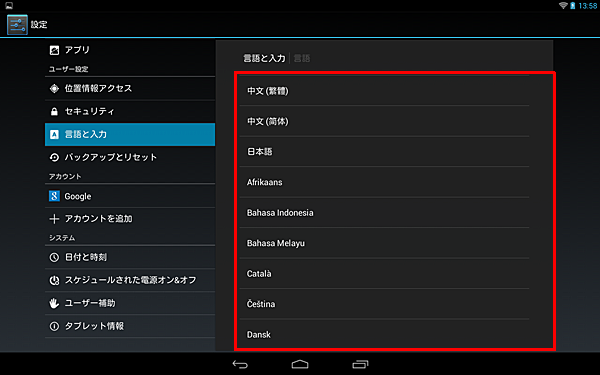
以上で操作完了です。
使用言語が変更されたことを確認してください。
対象製品
PC-TS507N1S / PC-TE510S1L / PC-TE508S1L / PC-TE508S1W / PC-TE510N1B
|
|
|


 LAVIE Tab(Android)で言語を変更する方法
LAVIE Tab(Android)で言語を変更する方法








